這個隱藏的 iPhone 功能是快速記筆記的最簡單方法

了解當您想要快速輕鬆地保存文本、鏈接和圖片時,如何在 iPhone 上進行快速筆記。
如今,確保旅行時隨身攜帶手機與確保帶好內衣和牙刷一樣重要。事實上,我們甚至可以說,考慮到您的手機提供的功能範圍,它更有用。
對於 iPhone(最好的手機之一)來說,情況確實如此。除了可以捕捉您將留下的美好回憶的出色相機和用於保存重要文件的錢包應用程序之外,iPhone 還擁有眾多使其成為令人驚嘆的旅行伴侶的技巧,其中一些您可能只是錯過了。
在這份針對旅行者的 9 項隱藏 iPhone 功能列表中,我們來看看每個去旅行或度假的人都應該了解的被低估的工具、技巧和竅門。通過使用它們,您的 iPhone 在旅行之間的續航時間應該會更長,並且您將能夠更輕鬆地出行、溝通和結識其他人。
這裡有 9 個隱藏的 iPhone 功能,每個人在旅行前都應該了解。
每個旅行者都應該知道的 9 個隱藏的 iPhone 功能
注意:為確保我們意見一致,請了解如何更新 iPhone,確保您的設備運行最新版本的 iOS 。
1. 追踪航班
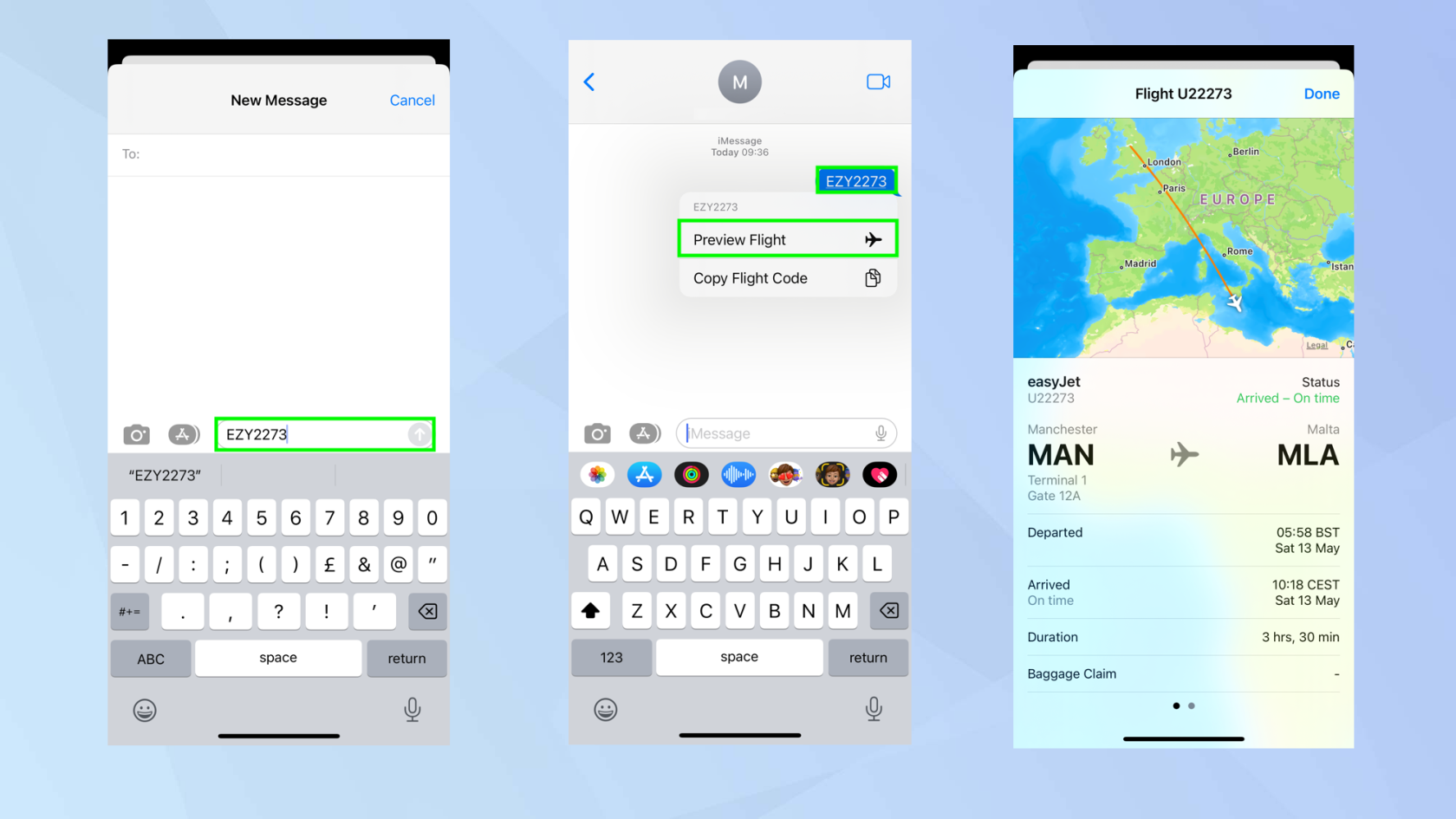
(圖片來源:©未來)
跟踪航班的能力肯定會派上用場。也許您正在旅行,一位朋友想加入您 - 由於飛行時手機需要處於飛行模式,航班跟踪器可以讓您準確了解飛機在天空中的位置以及是否存在延誤,而機上任何人都不需要向您發送消息。
但好消息是:您無需費力下載航班應用程序。iPhone 允許您使用消息應用程序,並且可以非常輕鬆地獲取實時位置、航班詳細信息和起飛/著陸時間。
首先,您需要獲取航班號。收到後,啟動“消息”,在文本中輸入航班號,在“收件人”字段中輸入您自己的電話號碼,然後點擊“發送”。然後您會收到一條消息。點擊航班號並選擇航班預覽。
完整指南:如何在 iPhone 上追踪航班
2.使用交互式天氣圖
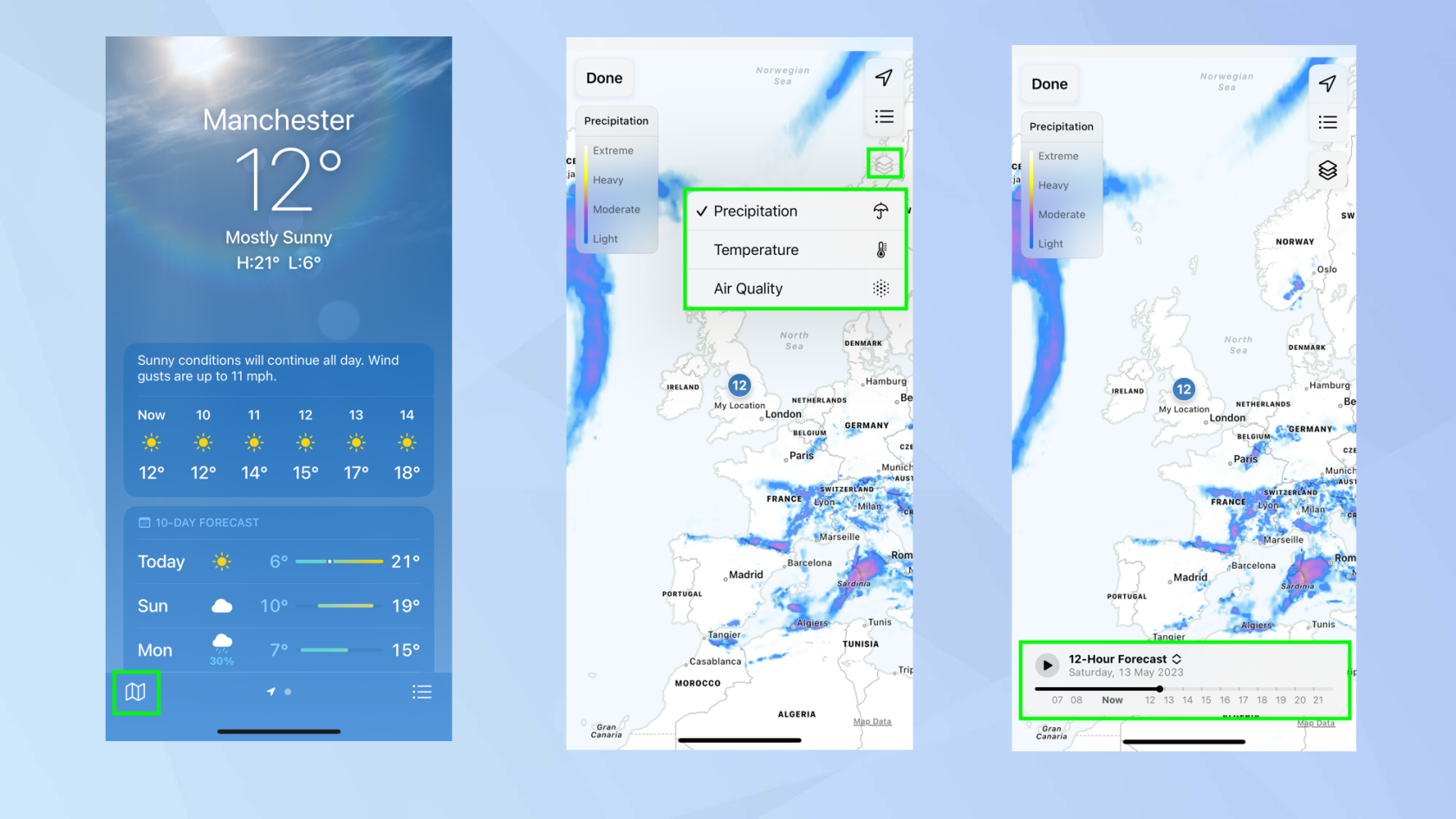
(圖片來源:©未來)
只要您擁有 iOS 15 或更高版本,您就可以使用 iPhone 的內置天氣圖。它允許您查看世界各地當前的溫度、比較空氣質量水平並查看未來 12 小時的降水預報。您甚至可以看到那些可怕的雨雲的移動 - 看著它們希望錯過您當前的位置。這對於了解您要著陸的地方的天氣非常有用。
只需啟動天氣應用程序並選擇左下角的地圖圖標即可查看溫度。然後點擊右上角的堆疊方塊圖標切換到空氣質量或選擇降水。選擇後者時,使用滑塊滾動瀏覽未來 12 小時的降雨預報。
3. 分享位置
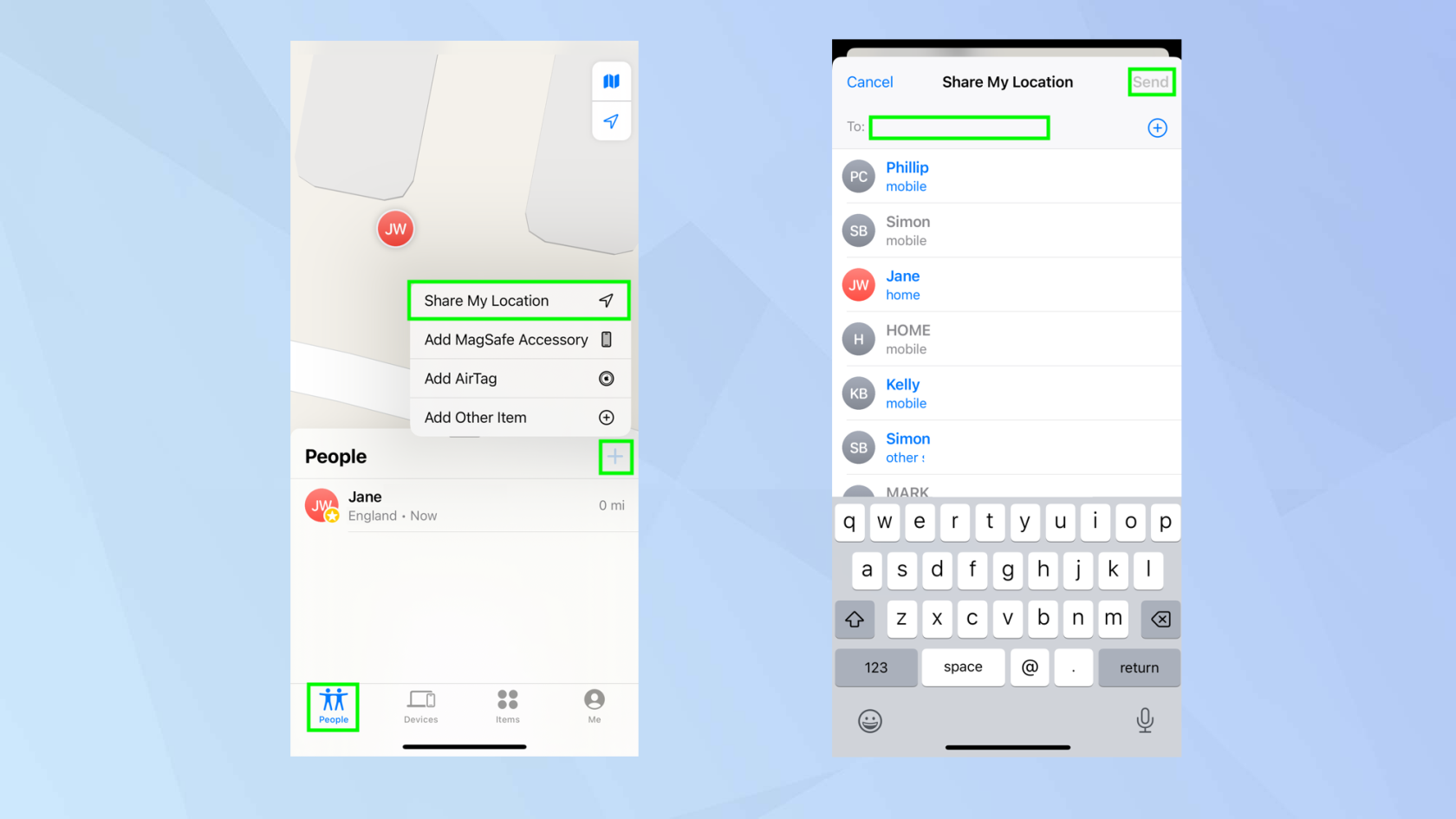
(圖片來源:©未來)
如果您需要讓與您一起旅行的人確切知道您所在的位置以及在哪裡可以找到您,那麼使用共享位置工具是個好主意。它是“查找我的”應用程序的一部分,因此您無需下載任何新內容。
啟動“查找我的”應用程序並選擇“人員”選項卡。然後點擊屏幕底部窗口中的+ 圖標,並從菜單中選擇共享我的位置。現在選擇您想要與其共享位置的人,然後點擊“發送”。
4. 通過衛星發送您的位置
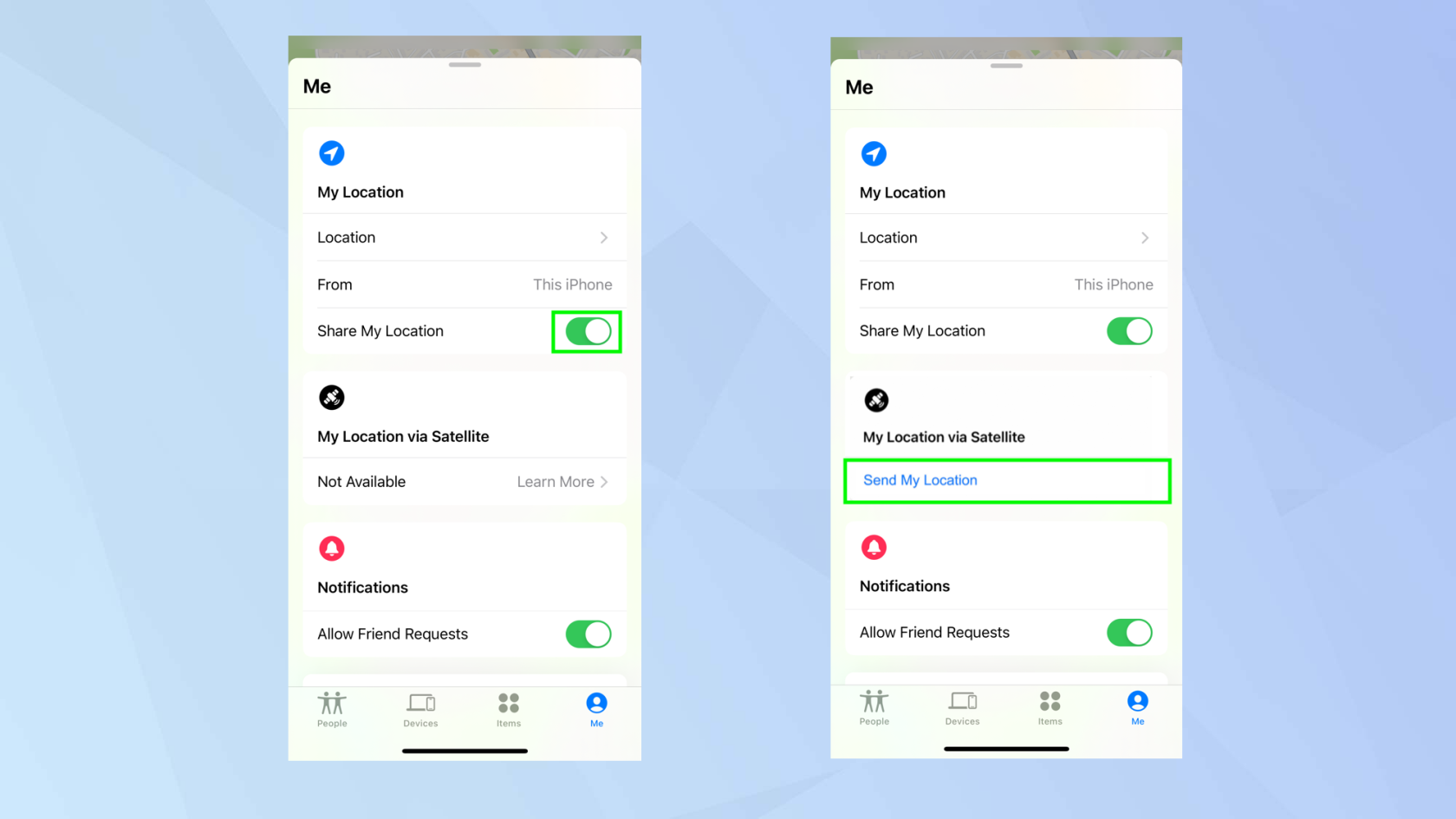
(圖片來源:©未來)
同樣,如果您在國外遇到困難並且沒有蜂窩網絡或 Wi-Fi 連接,也不必擔心。如果您擁有 iPhone 14 或 iPhone 14 Pro,則可以通過衛星共享您的位置。(儘管您必須在發現自己處於無蜂窩/Wi-Fi 區域之前準備好您的設備。)
打開“查找我的”應用程序,點擊“我”選項卡,然後打開“共享我的位置”。然後添加您想要與其共享位置的聯繫人。現在,當您位於沒有蜂窩網絡或 Wi-Fi 覆蓋的位置時,請返回此屏幕並選擇“通過衛星我的位置”部分中的“發送我的位置”。
5. 翻譯外文
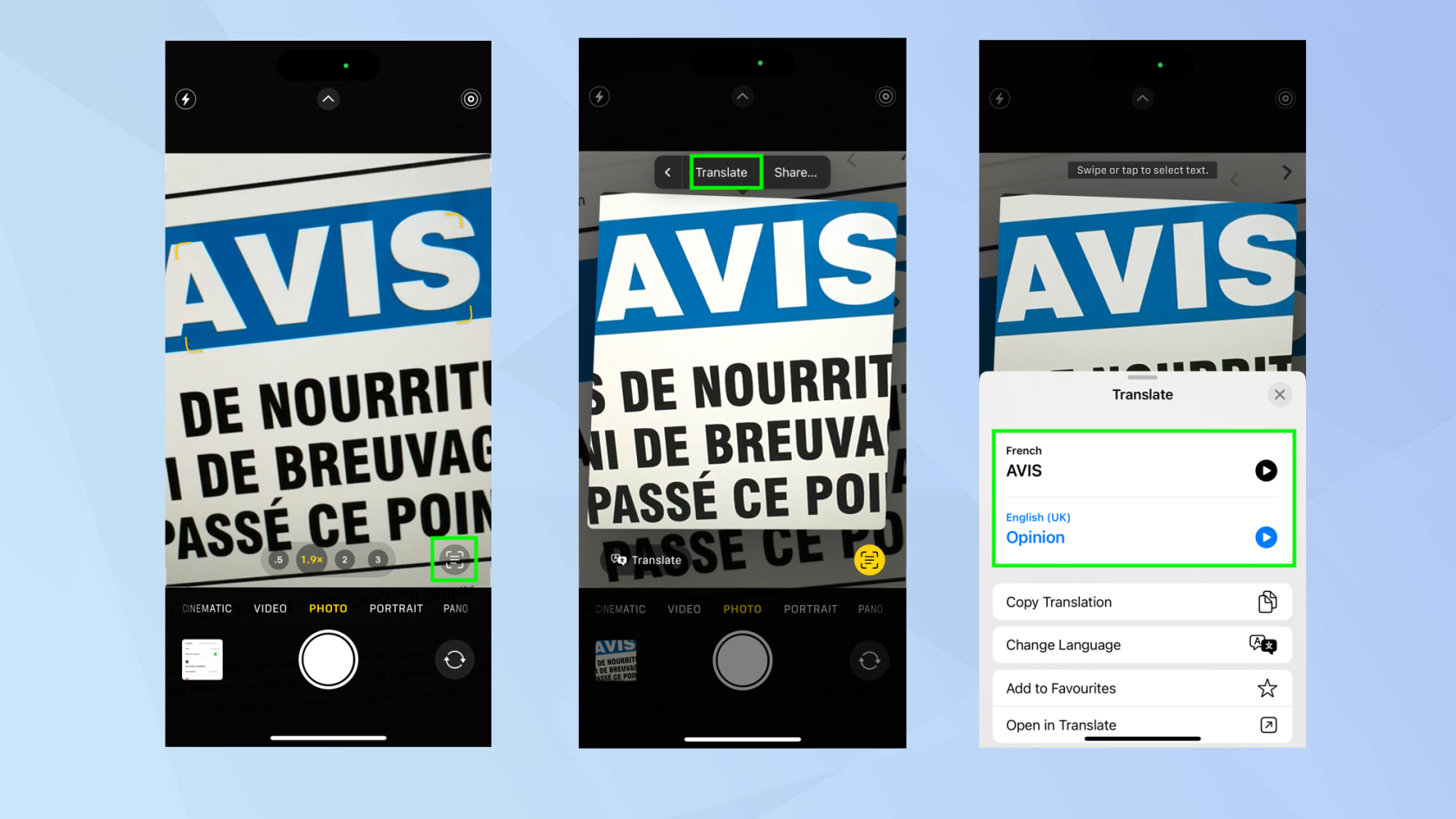
(圖片來源:©未來)
旅行中最令人興奮的部分之一就是遇到不同的語言,但它也可能非常令人畏懼。餓了卻不知道菜單上有什麼?迷路了但看不懂標誌上寫的是什麼?想要購買旅行機票並擔心最終會距離目的地一百萬英里?想像一下,如果有一個翻譯在手該多好。好吧,不要再想像了。
打開相機應用程序並將相機對準您要翻譯的文本。當周圍出現黃色框時,點擊實時文本圖標。現在滑動並點擊任何文本或選擇“全選”。只需點擊“翻譯”,嘿,很快,您就可以閱讀英文單詞了。
完整指南:如何在 iPhone 上翻譯文本
6.使用視覺查找
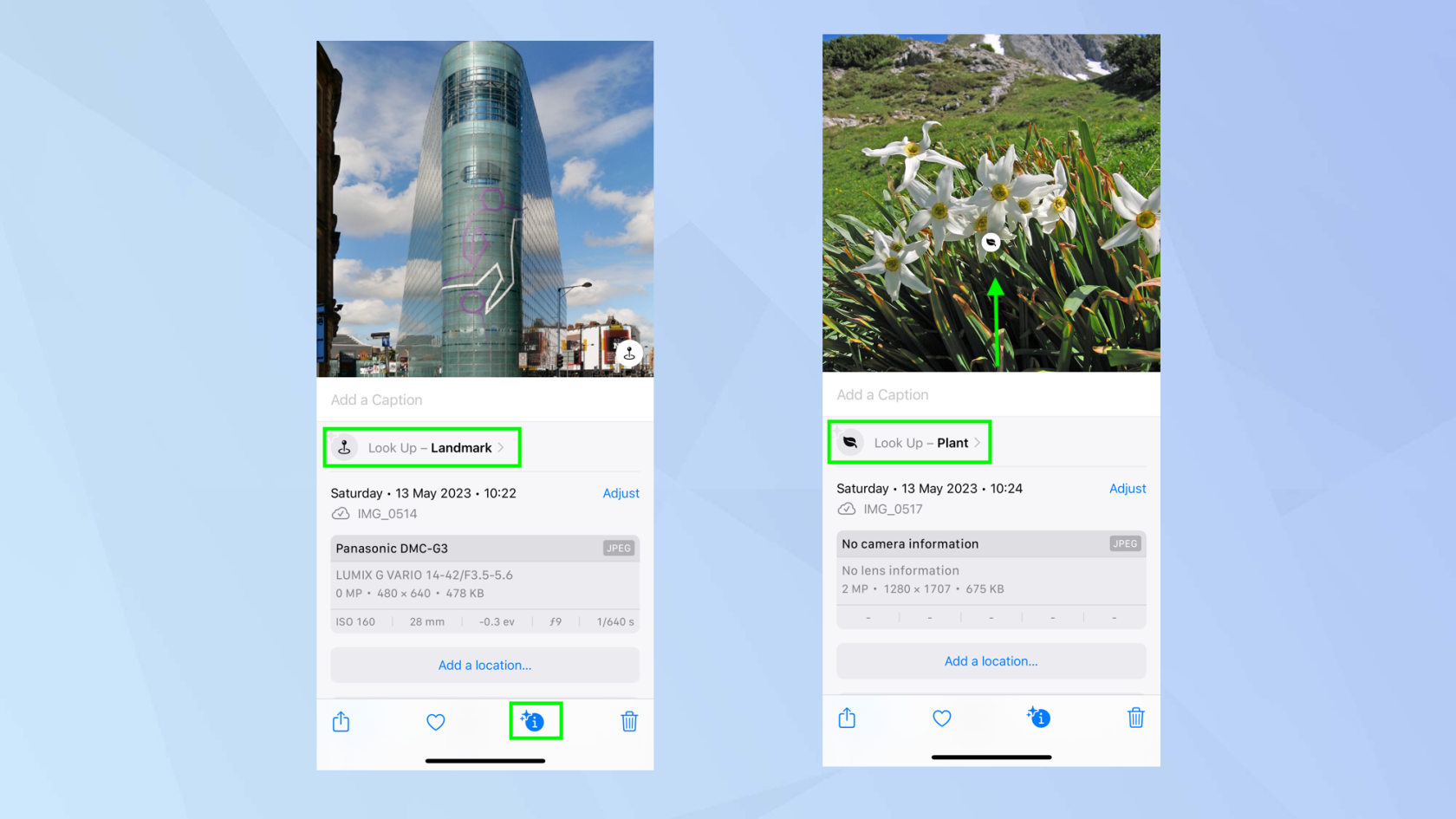
(圖片來源:©未來)
當您旅行時,您會使用 iPhone 相機拍攝大量照片。但您是否知道可以使用“照片”應用程序來識別圖像中的各種對象?可以直觀地查找地標、植物甚至動物(這在澳大利亞肯定很有用!)。而且只需要幾秒鐘!
對於地標,請打開“照片”應用程序,查看圖像並點擊屏幕底部的i 圖標。然後,當您點擊地標時,應用程序將為您提供有關它的信息,包括其位置的地圖以及來自網絡的類似圖像。對於植物和動物,再次打開“照片”應用程序,但這一次,當您查看圖像時,向上滑動並點擊“查找”以獲取它們可能是什麼的詳細信息。
完整指南:如何在 iPhone 上識別地標、如何在 iPhone 上識別植物、如何在 iPhone 上識別狗的品種
7. iPhone 充電速度更快
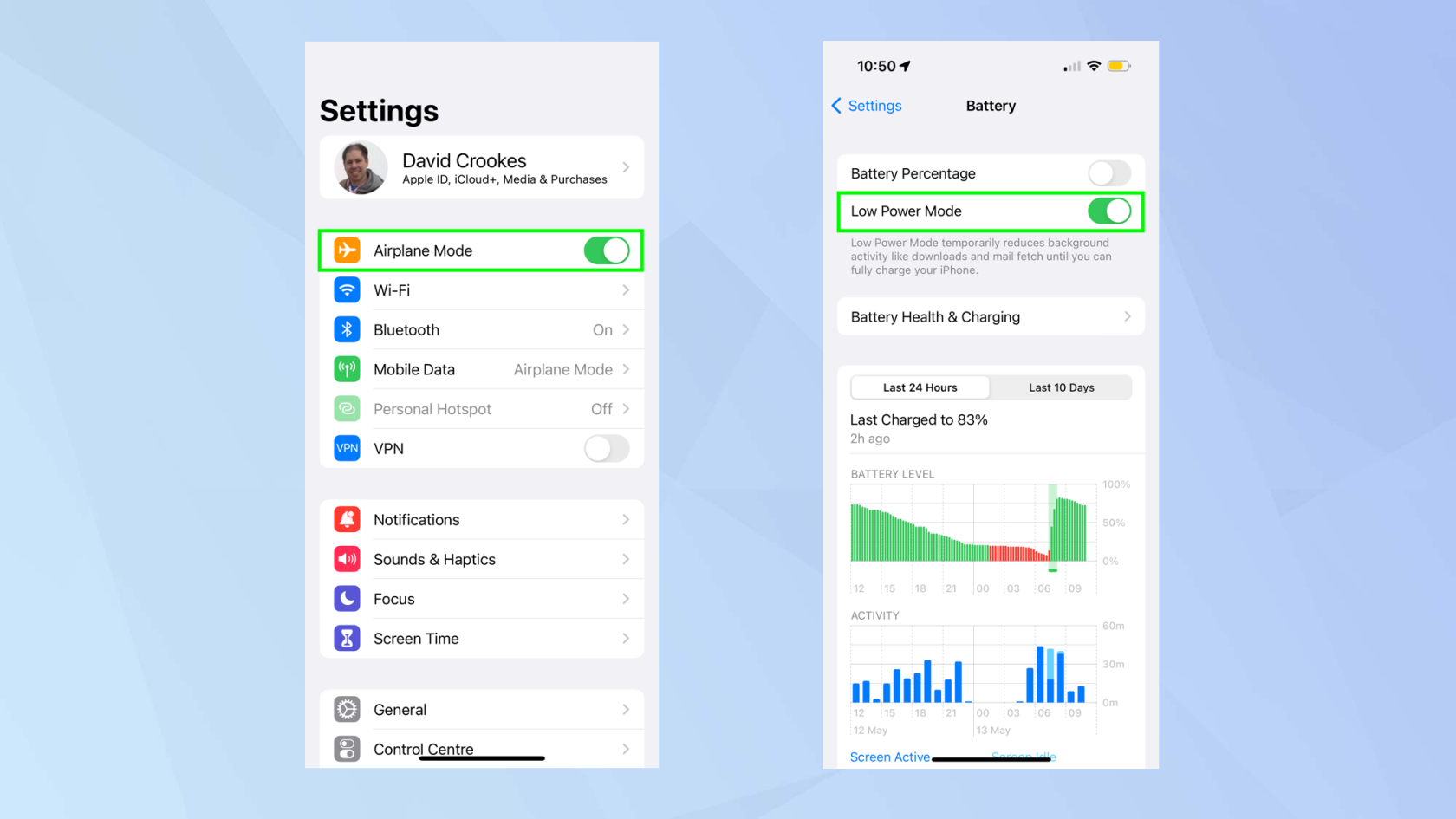
(圖片來源:©未來)
旅行時,擁有一部電量充足的 iPhone 是必不可少的。除了能夠拍照之外,您還需要在緊急情況下使用手機來訪問各種文件並支付費用。但是,如果您的電池電量不足並且需要在短時間內盡可能多地充電怎麼辦?幫助就在眼前。
進入“設置”應用程序並將iPhone 設置為飛行模式。如果您仍想使用設備,請關閉飛行模式,但向下滾動並點擊電池,然後打開低功耗模式。為了實現最快的充電速度,請同時激活飛行模式和低功耗模式。
8.讓你的電池使用時間更長
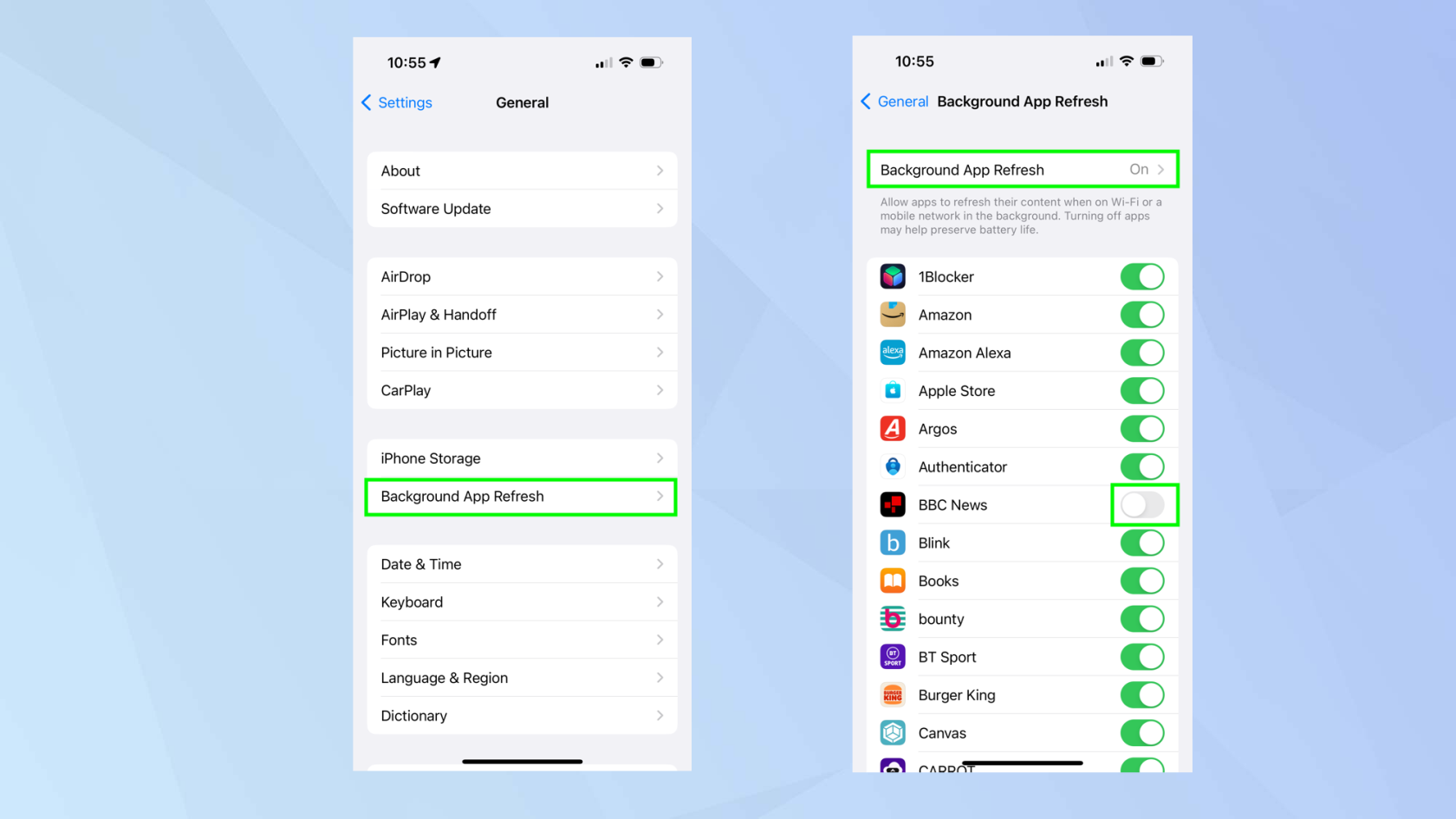
(圖片來源:©未來)
確保電池不會過早耗盡意味著您無需經常為 iPhone 充電。您可以像上面的示例一樣切換到低功耗模式,但這並不是您唯一的技巧。通過關閉後台刷新,您將確保您的應用程序在不使用時不會持續刷新。
為此,啟動“設置”應用程序並選擇“常規”。然後點擊後台應用程序刷新。如果需要,您可以點擊後台應用程序刷新並選擇關閉。或者,您可以使用切換按鈕來阻止個別應用程序刷新 - 只需選擇您不想以這種方式激活的應用程序即可。
完整指南:如何關閉 iPhone 上的後台刷新
9. 如何啟用崩潰檢測
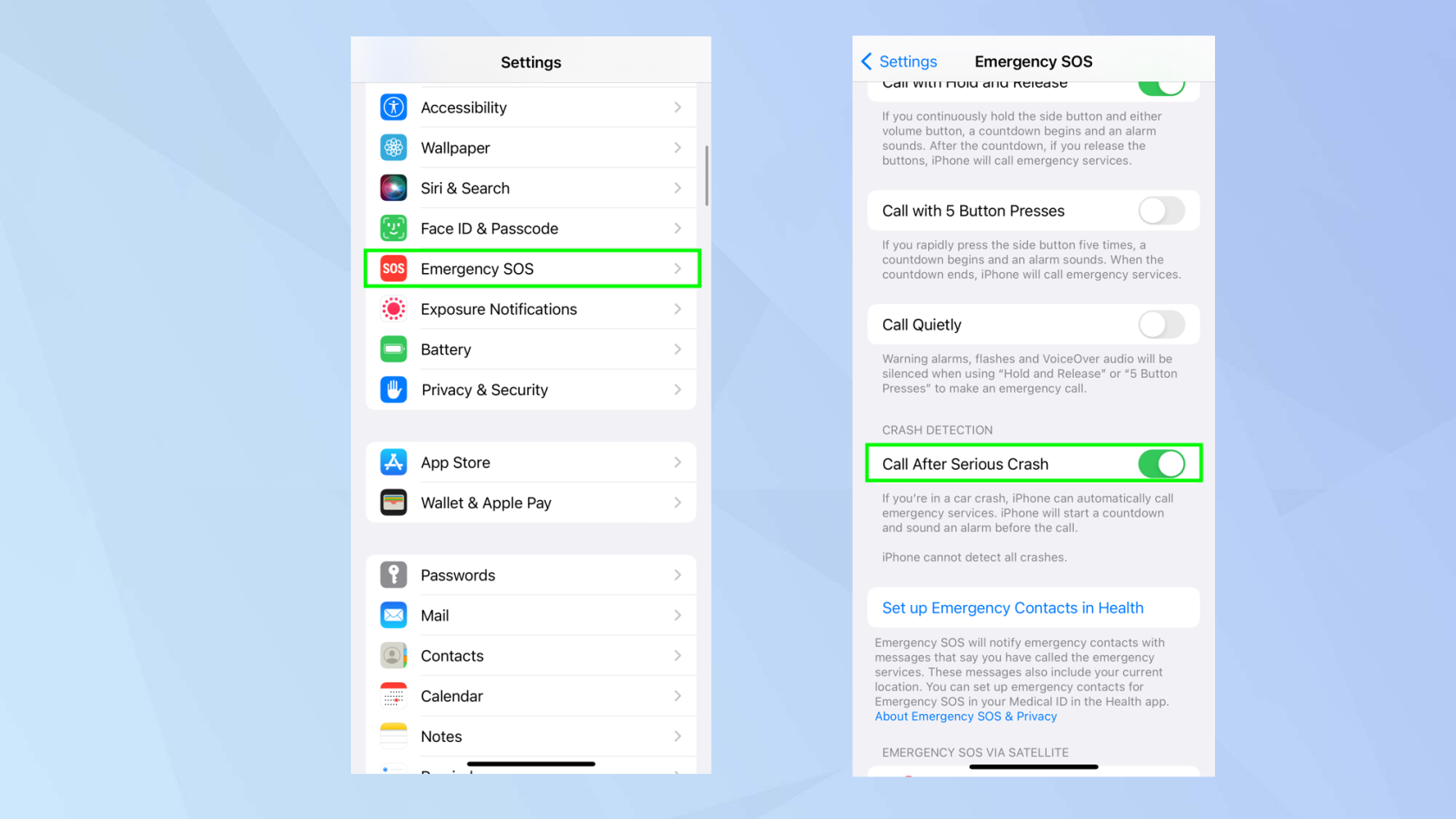
(圖片來源:©未來)
現在,您希望永遠不需要使用此功能,但如果您遇到某種跌倒或碰撞,那麼它可能會幫助您挽救生命。通過激活碰撞檢測,如果您發生事故,當局將收到警報。不過,您需要 iPhone 14(包括 Pro 和 Pro Max)才能實現此功能。
啟動“設置”應用程序並點擊“緊急求救”,然後打開“嚴重事故後呼叫”。在某些情況下,您可能不希望打開此功能,例如當您在滑雪坡上時,因此您可能需要按照相同的步驟再次將其關閉。
如需更多 iPhone 教程,請務必查看我們的其他指南,包括如何在 iOS 16 地圖中繪製包含多個站點的路線、如何更改 iPhone 上的時間以及如何將 AirPods 連接到 iPhone 或 iPad - 非常適合您想要在自己的世界中放鬆身心的時候。
了解當您想要快速輕鬆地保存文本、鏈接和圖片時,如何在 iPhone 上進行快速筆記。
如果您感到不耐煩,學習如何啟用 macOS Beta 更新將確保您首先獲得最新版本的 Mac 操作系統
在三星手機上激活橫向常亮顯示模式並不需要很長時間,給你一個iOS 17待機風格的界面
如果您今年夏天要去度假或旅行,這些是您應該使用的功能
使用此微波時間轉換快捷方式,再也不會食物中毒。
在 iOS 17 中設置 Safari 配置文件可以讓你更輕鬆地對標籤頁和喜愛的頁面進行排序,因此非常值得設置。本指南將向您展示如何操作。
如果您不那麼熱衷於讓人們知道您何時活躍,以下是如何在 WhatsApp 上隱藏您的在線狀態。
了解如何將您的 iPhone 更新到 iOS 16,以利用所有最新和最佳功能,同時確保您的 iPhone 盡可能安全和優化
您的 iPhone 具有內置鏡頭校正功能,可以消除圖像中的光學畸變。這就是您打開它的方式。
這是啟用 iPhone 相機級別的方法,該功能隨 iOS 17 一起提供。








